相關(guān)主題
[ASUS Armoury Crate] Armoury Crate 常見問題
1. [Armoury Crate] 安裝/卸載
1-1. 如何安裝 Armoury Crate
1-1-1. 確定您的 Windows 版本
1-1-2. ROG 與TUF 電競筆記本與臺式電腦
1-1-3. ROG、ROG Strix、TUF Gaming 或 Prime 主板
1-1-4. 使用Armoury Crate在非兼容設(shè)備上設(shè)置外圍設(shè)備
1-3-1. 安裝失敗
1-3-2. 卸載失敗
1-3-3. 服務(wù)錯誤
1-4. 如何關(guān)閉 Armoury Crate 自動更新
1-5. 從v1.4.1或v2.1.9更新到v2.3.X或更新版本
1-6. 卸載Armoury Crate v1.4.1或v2.1.9
2. [Armoury Crate] Aura Sync – 簡介
2-1. Aura Sync:支持的產(chǎn)品
2-2. Aura Sync 與 “設(shè)備” > “燈光” 標(biāo)簽頁對比
3. [ Armoury Crate] 設(shè)備 – 簡介
3-1. 使用“設(shè)備”標(biāo)簽頁
4. [Armoury Crate] 華碩帳戶 / ROG 帳戶
4-1. 創(chuàng)建帳戶或登錄
4-2. 產(chǎn)品注冊
5. [Armoury Crate] 手機(jī)版 ARMOURY CRATE
5-1. 連接疑難解決
1-1-1. 確定您的 Windows 版本
檢查您臺式電腦或筆記本電腦的Windows版本,確認(rèn)您的系統(tǒng)可兼容Armoury Crate。支持 Windows 10 (Creators Update/1903 或更新版本)或Windows 11。
1-1-2. ROG 與TUF 電競筆記本與臺式電腦
若您是ROG或TUF電競筆記本或臺式電腦的新用戶,則Armoury Crate是一個預(yù)裝應(yīng)用程序。您可以從開始菜單中(點(diǎn)擊“開始”按鈕)找到Armoury Crate程序。
1-1-3. ROG、ROG Strix、TUF Gaming 或 Prime 主板
首次啟動時自動安裝
若您是ROG、ROG Strix、TUF Gaming或Prime主板的新用戶并安裝了Windows 10 (Creators Update/1903或更新版本)或者Windows 11,那么當(dāng)您首次開機(jī)時,您將看到一個彈出對話框邀請您安裝Armoury Crate。若要安裝,只需點(diǎn)擊“確定”,軟件將自動下載并安裝。
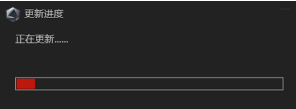
取消安裝或卸載后的安裝選項(xiàng)
若您選擇在新電腦首次開機(jī)時不安裝Armoury Crate,您也可以稍后在華碩支持網(wǎng)站手動下載適用您機(jī)型的Armoury Crate & Aura Creator安裝程序進(jìn)行安裝。
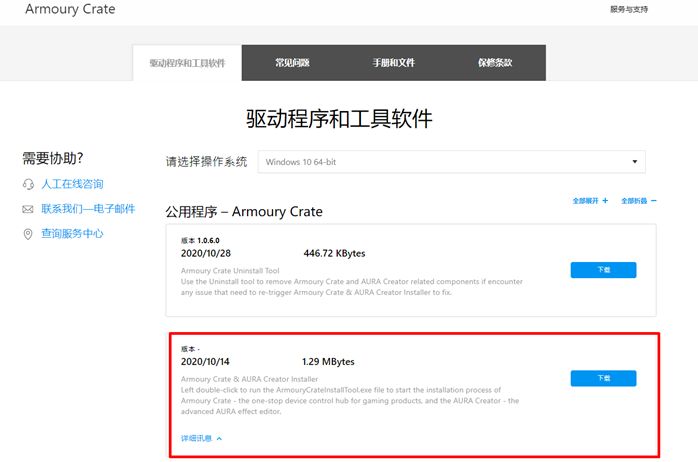
安裝步驟:
1. 下載「ArmouryCrateInstallTool.zip」。
2. 解壓縮「ArmouryCrateInstallTool.zip」,雙擊「ArmouryCrateInstaller.exe」開始進(jìn)行安裝。
3. 選擇單獨(dú)安裝軟件(Aura Creator 或是 Armoury Crate),或是同時安裝兩者,按下「開始」按鈕執(zhí)行安裝流程。
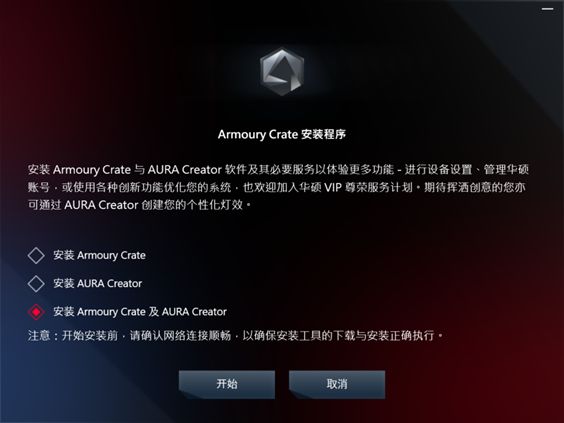
1-1-4. 使用Armoury Crate在非兼容設(shè)備上設(shè)置外圍設(shè)備
若您在不兼容Armoury Crate的臺式電腦或筆記本電腦上使用ROG或TUF電競外圍設(shè)備,您仍然可以安裝Armoury Crate 并使用它來設(shè)置您的外圍設(shè)備。
1. 從從華碩支持網(wǎng)站為您的機(jī)臺下載「ArmouryCrateInstallTool.zip」文件。
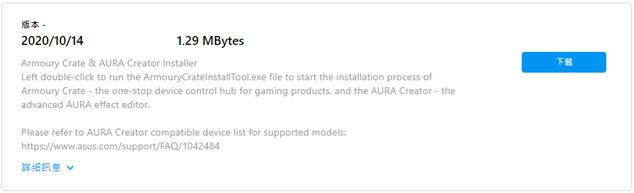
2. 下載「ArmouryCrateInstallTool.zip」。
3. 解壓縮「ArmouryCrateInstallTool.zip」,雙擊「ArmouryCrateInstaller.exe」開始進(jìn)行安裝。
4. 選擇單獨(dú)安裝軟件(Aura Creator 或是 Armoury Crate),或是同時安裝兩者,按下「開始」按鈕執(zhí)行安裝流程。
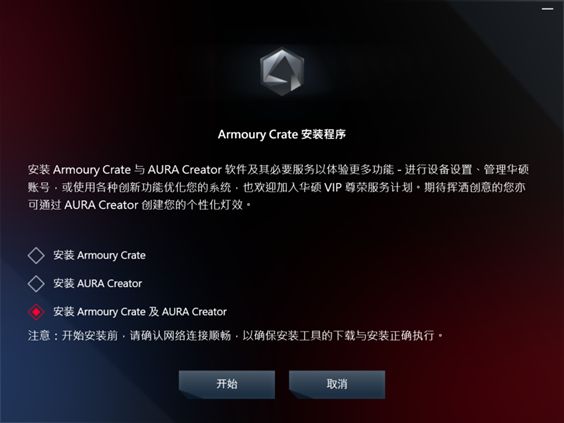
若要卸載所有與 Armoury Crate 有關(guān)的應(yīng)用程序及服務(wù),請遵照下列步驟進(jìn)行操作:
1. 前往 Armoury Crate 支援網(wǎng)站。
2. 找到「驅(qū)動程式與工具程式」,選擇作業(yè)系統(tǒng)為「Windows 10 64-bit」,下載「Armoury Crate Uninstall Tool」。
3. 解壓縮「Armoury_Crate_Uninstall_Tool.zip」,雙擊「Armoury Crate Uninstall Tool.exe」開始執(zhí)行解除安裝流程。
4. 重啟系統(tǒng)以完成卸載流程。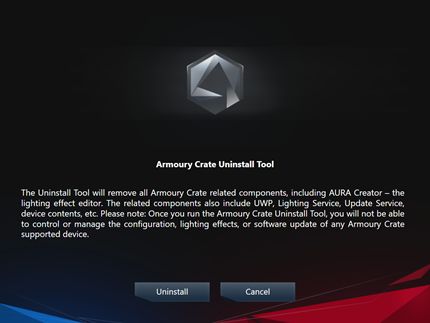
1-4. 如何關(guān)閉 Armoury Crate 自動更新
1-5. 從v1.4.1或v2.1.9更新到v2.3.X或更新版本
1-6. 卸載Armoury Crate v1.4.1或v2.1.9
若您在Armoury Crate中遇到錯誤,請參考以下疑難解決。
1-3-1. 安裝失敗
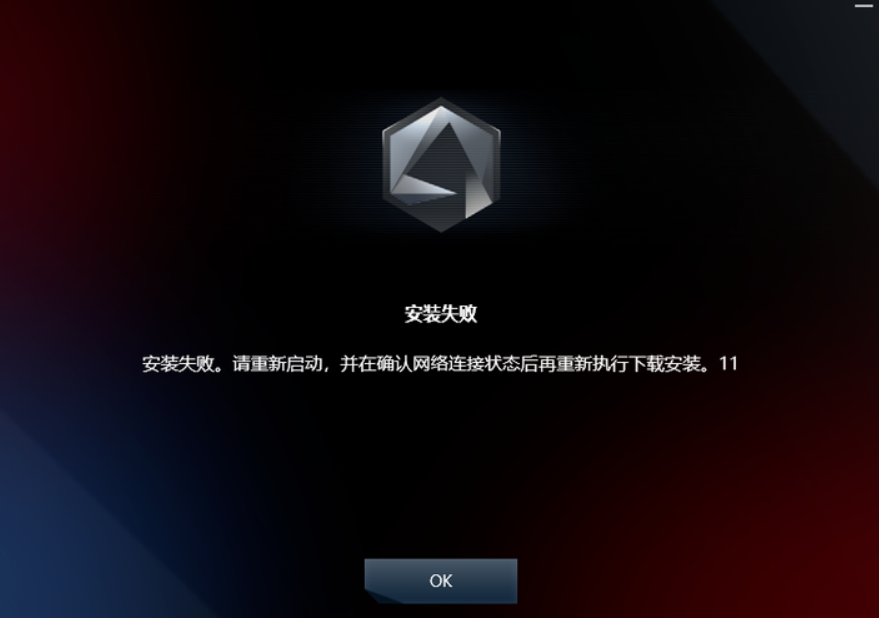
安裝前請留意以下注意事項(xiàng):
1.確保您的網(wǎng)路連線穩(wěn)定,且不要使用 VPN。
2.確保您的防毒軟件或優(yōu)化程序沒有阻擋 Armoury Crate 各項(xiàng)程序執(zhí)行。
3.如果您曾安裝過 Armoury Crate,請確保有先使用 Armoury Crate 卸載工具 完整卸載并重新開機(jī)后再執(zhí)行新的安裝。
4.安裝 Armoury Crate 時請不要使用如安卓模擬器等虛擬平臺
若您已確認(rèn)上述注意事項(xiàng)但仍遇到安裝失敗問題,請下載 Armoury Crate簡易記錄檔取得工具 并參考以下步驟取得紀(jì)錄檔后提供給華碩客服人員。
1.解壓縮 Armoury Crate Lite Log Tool.zip,雙擊執(zhí)行 LogToolLite.exe。
2.勾選 “Enable Log”
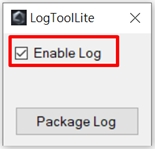
3.再執(zhí)行一次 Armoury Crate 安裝程序,重現(xiàn)問題以確保紀(jì)錄檔完整。
4.點(diǎn)擊 “Package Log” 按鈕。
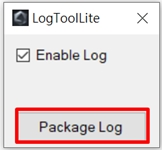
5.等待 “Done” 文字出現(xiàn),完成紀(jì)錄檔打包。
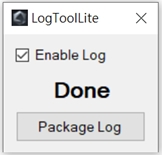
6.回到 Armoury Crate Lite Log Tool 資料夾,找到 LogToolLiteLog_xxxxxxx(日期與時間).logE紀(jì)錄檔,提供給華碩人員。
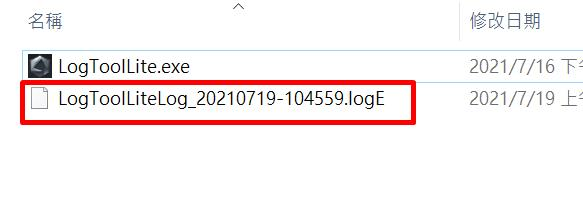
1-3-2. 卸載失敗
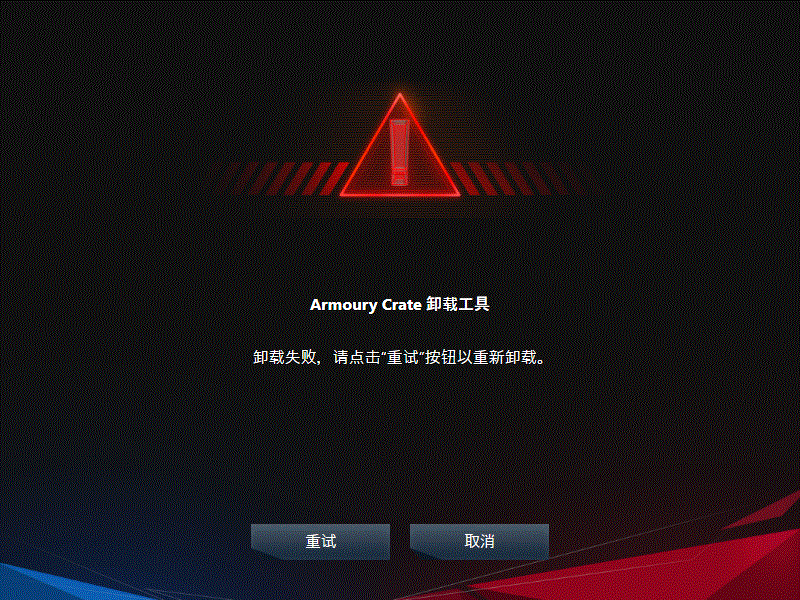
遇到卸載失敗時請遵循視窗上的說明,重開機(jī)后再試一次。執(zhí)行第二次應(yīng)可卸載成功。
若仍卸載敗,您會在 Armoury Crate Uninstall Tool 資料夾中找到 ACUTLog_xxxxxxxx(日期與時間).logE 紀(jì)錄檔,請?zhí)峁┙o華碩客服人員。
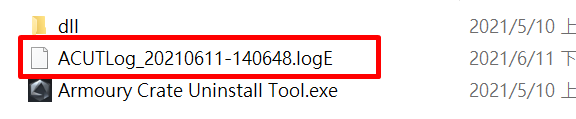
1-3-3. 服務(wù)錯誤
請重新啟動您的臺式電腦或筆記本電腦,若問題仍然存在,請下載Armoury Crate安裝包并重新安裝Armoury。您可以從華碩支持網(wǎng)站下載Armoury Crate安裝包。
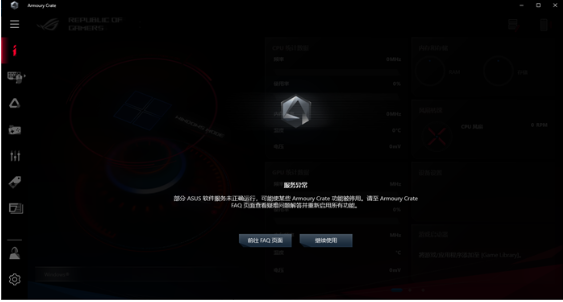
1-4.如何關(guān)閉Armoury Crate自動更新
如何關(guān)閉 Armoury Crate 自動更新
請依照以下步驟關(guān)閉 Armoury Crate UWP 及 Aura Creator UWP 應(yīng)用程序自動更新:
*請注意:當(dāng)自動更新被關(guān)閉后,其他從 Microsoft Store 安裝的應(yīng)用程序 (不僅是 Armoury Crate 及 Aura Creator) 也會套用此設(shè)定。
1.前往 Microsoft Store
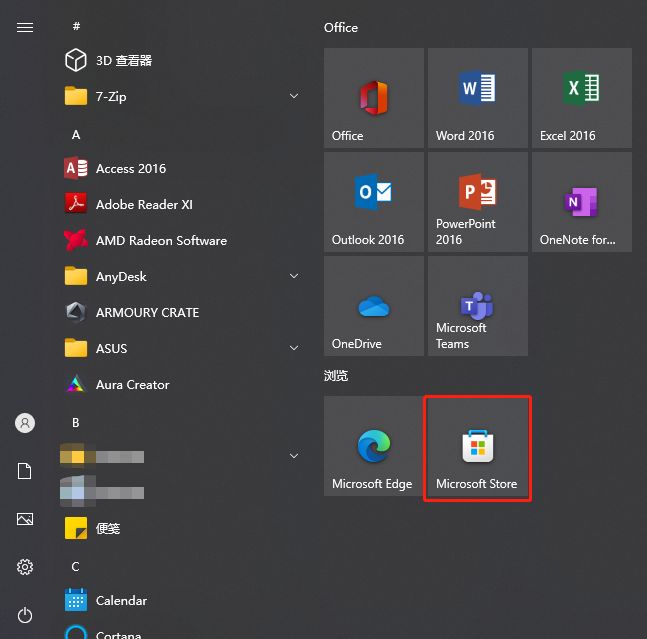
2.點(diǎn)選標(biāo)題欄右上角「登入」 頭像,點(diǎn)選「應(yīng)用設(shè)置」
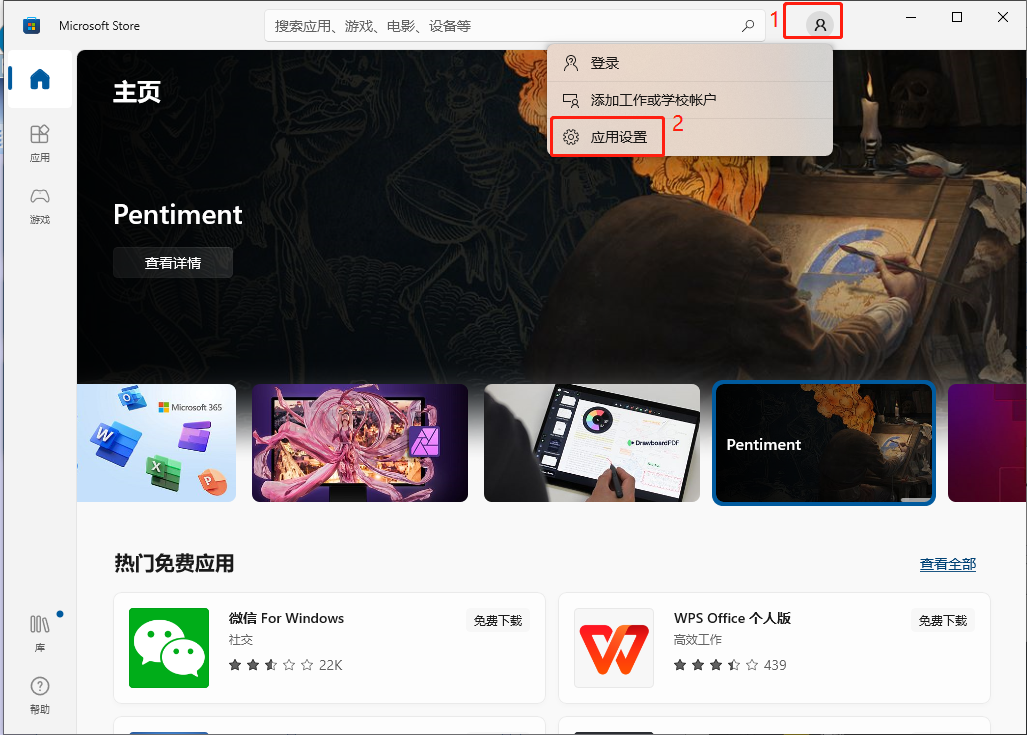
3.關(guān)閉「應(yīng)用更新」 以停止自動更新 app
*請注意:當(dāng)自動更新被關(guān)閉后,其他從 Microsoft Store 安裝的應(yīng)用程序 (不僅是 Armoury Crate 及 Aura Creator) 也會套用此設(shè)定,停止更新。
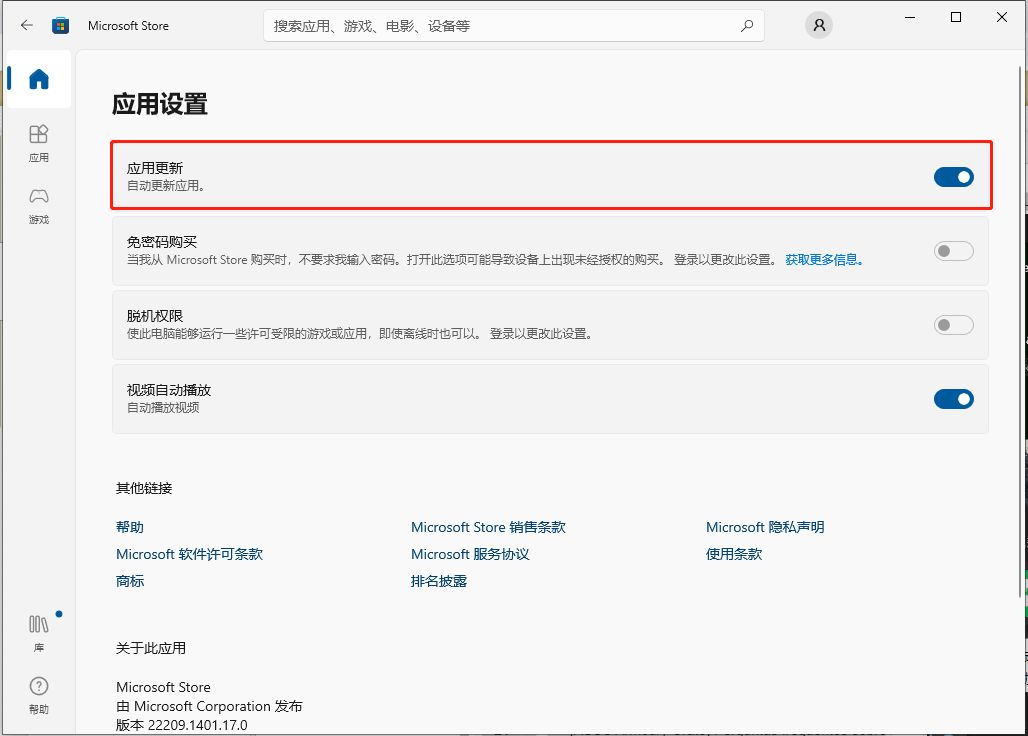
1-5.從1.4.1或2.1.9更新到v2.3.x或者更新版本
若您已安裝Armoury Crate v1.4.1或已更新至v2.1.9,請按照以下步驟更新應(yīng)用程序。
1. 卸載Armoury Crate v1.4.1或v2.1.9。
2. 在華碩支持網(wǎng)站下載適用您機(jī)型的Armoury Crate安裝包。
3. 左鍵雙擊 “SetupROGLSLService.exe”文件,安裝包將下載Armoury Crate應(yīng)用程序和ROG Live Service然后自動開始安裝。
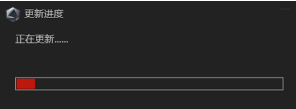
1-6.卸載Armoury Crate v1.4.1或2.1.9
卸載Armoury Crate v1.4.1或v2.1.9
1. 點(diǎn)選 【開始】 按鈕,選擇 【設(shè)置】—— 【應(yīng)用】,進(jìn)入 【應(yīng)用和功能 】。
2. 依次點(diǎn)選以下項(xiàng)目,然后點(diǎn)選 【卸載】,并在跳出窗口中再次點(diǎn)選 卸載 以確認(rèn):
A. ARMOURY CRATE, 請參閱圖 1
B. ARMOURY CRATE Service(用于ROG筆記本電腦和桌面計(jì)算機(jī))或ARMOURY CRATE Lite Service(用于主板和其他支持的設(shè)備)
C. ASUS Framework Service
D. Aura Service(若您想要保留Aura Sync或Aura Creator,請勿卸載Aura Service)
E. ROG Live Service(若您想要保留 Aura Sync或 Aura Creator,請勿卸載 ROG Live Service)
F. 與所連接的ASUS或ROG裝置相關(guān)的所有其他項(xiàng)目,請參閱圖2
圖1:
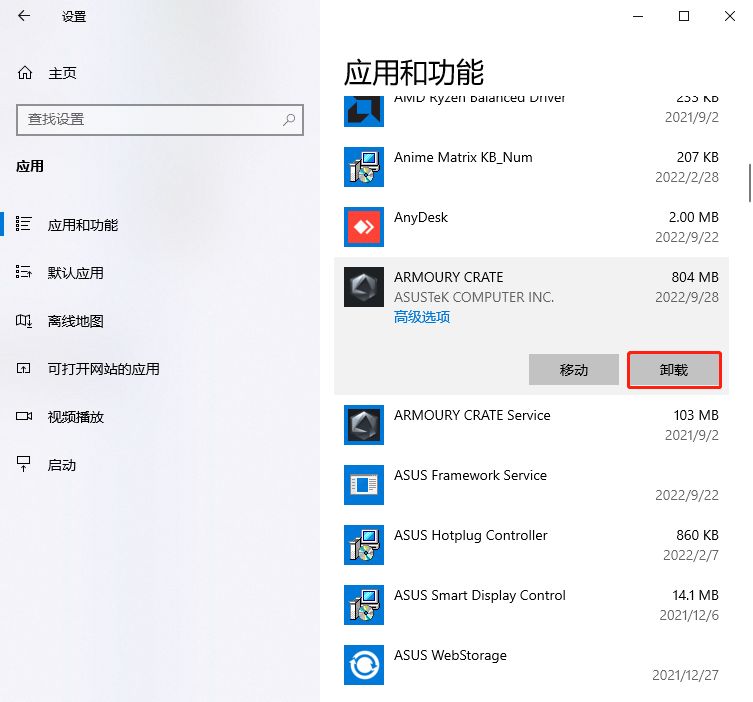
圖2:
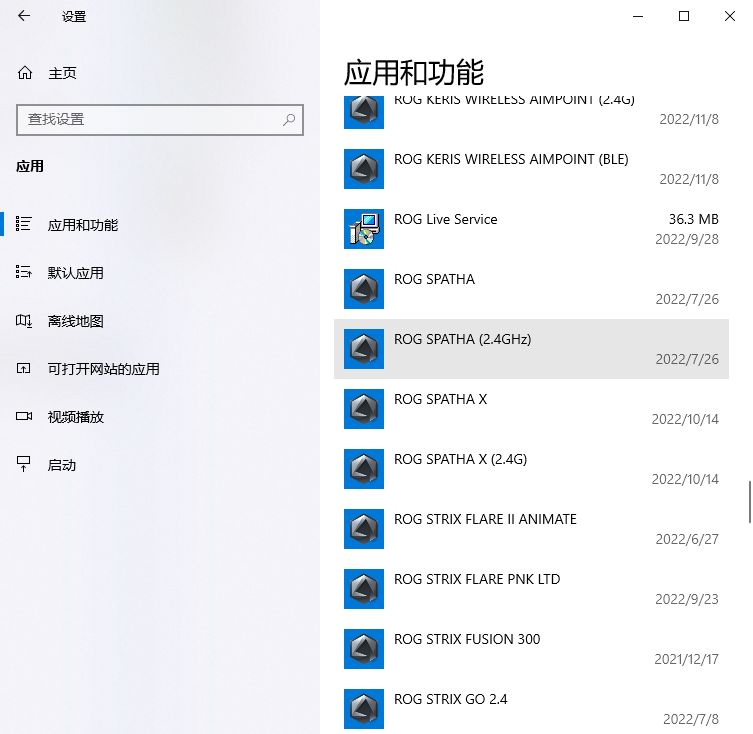
2. [Armoury Crate] Aura Sync – 簡介
2-1. Aura Sync:支持的產(chǎn)品
支持Aura Sync的設(shè)備超過180種,詳情請參閱Aura 網(wǎng)站。
1.主板
2.顯卡及配件
3.顯示器
4.筆記本電腦
5.臺式電腦
6.鍵盤
7.鼠標(biāo)
8.鼠標(biāo)墊
9.耳機(jī)與麥克風(fēng)
10.一體式散熱器
11.機(jī)箱
12.電源
13.配件
14.存儲設(shè)備
2-2. Aura Sync 與 “設(shè)備” > “燈光 ” 標(biāo)簽頁對比
“Aura Sync”標(biāo)簽頁下的選項(xiàng)允許您控制所有連接的Aura Sync兼容設(shè)備。您可以通過“Aura Sync”標(biāo)簽頁更改Aura Sync效果和修改同步設(shè)備,還可以應(yīng)用Aura Creator創(chuàng)建的高級燈光效果。
“設(shè)備”標(biāo)簽頁上的“燈光 ”標(biāo)簽頁中的選項(xiàng)允許您在未使用Aura Sync同步設(shè)備時獨(dú)立控制每個設(shè)備的燈光。注意:這些調(diào)整不會同步其他燈光效果。
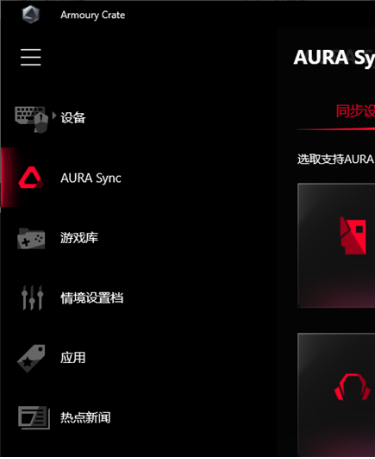
3. [Armoury Crate] 設(shè)備 – 簡介
“設(shè)備”標(biāo)簽頁下的選項(xiàng)將顯示Armoury Crate支持的所有連接產(chǎn)品的設(shè)置。例如,您可以更改設(shè)備燈光(當(dāng)設(shè)備未使用Aura Sync同步時)或修改性能設(shè)置,包括主板的風(fēng)扇速度、鼠標(biāo)DPI、一體式散熱器調(diào)整、宏鍵或顯示設(shè)置。
4. [Armoury Crate] 華碩帳戶 / ROG 帳戶
1. 若您已經(jīng)擁有華碩帳戶:
A. 點(diǎn)擊“用戶”圖標(biāo)以顯示“用戶中心”標(biāo)簽頁。
B. 輸入您的華碩帳戶用戶名及密碼。
2. 若您沒有華碩帳戶:
A. 點(diǎn)擊“用戶”圖標(biāo)以顯示“用戶中心”標(biāo)簽頁。
B.點(diǎn)擊“注冊”鏈接以創(chuàng)建您的華碩帳戶,或使用您的微博、QQ或微信帳號直接登錄。
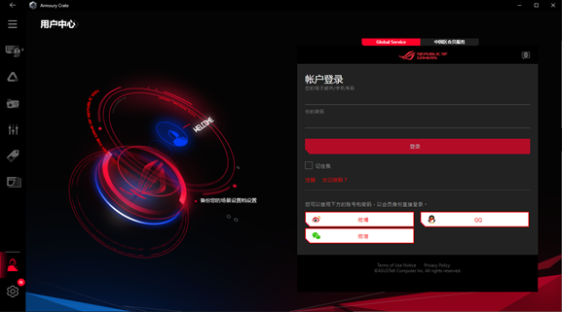
1. 登錄您的華碩帳戶。
2. 找到“用戶中心”并選擇“我的產(chǎn)品 ”。
3. 點(diǎn)擊“注冊新產(chǎn)品”
4.輸入您的設(shè)備序列號。
5. [Armoury Crate] 手機(jī)版 ARMOURY CRATE
請參閱 ARMOURY CRATE (Mobile) Connection Troubleshooting Guide.